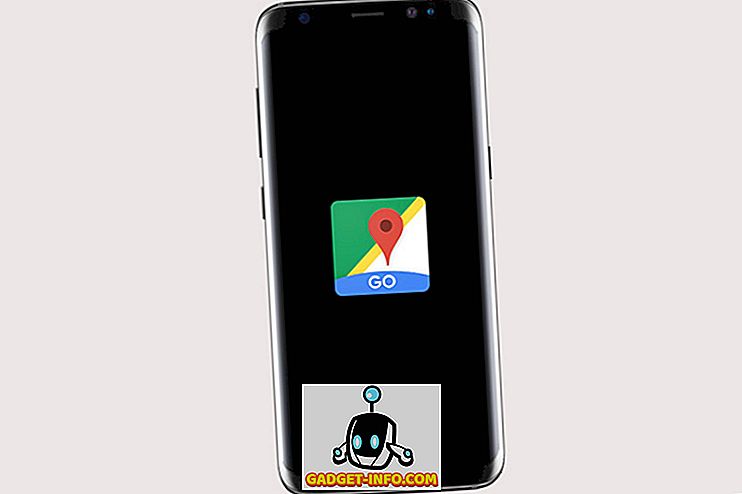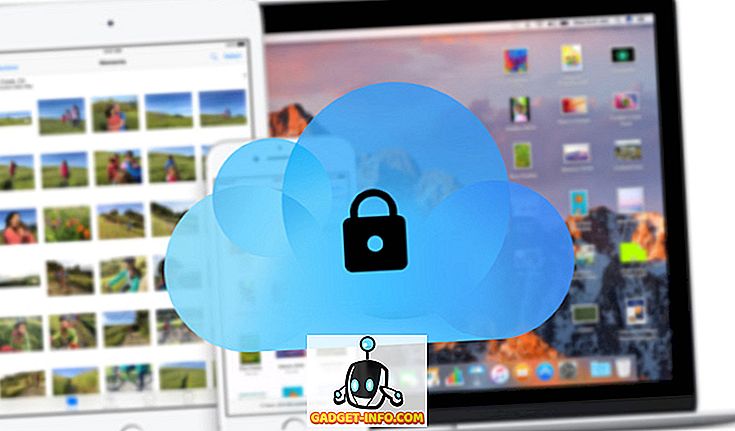Firma Apple właśnie wydała aktualizację Shortcuts 2.1, a aktualizacja zawiera wiele nowych funkcji. Na początek Apple naprawił problemy z synchronizacją iCloud Skrótów, które były dość błędne. Apple poprawiło także akcję udostępniania w Skrótach.
Teraz pozwala użytkownikom usunąć skrót, usuwając jego link i powiązane dane z serwerów firmy Apple. Oprócz tych różnorodnych udoskonaleń Apple wprowadził również dwa nowe skróty. Nowo dodane akcje zegara i pogody pozwalają użytkownikom ustawić czas i alarmy oraz uzyskać dane pogodowe dla ich lokalizacji. W tym artykule pokażemy, w jaki sposób możesz użyć tych działań, aby utworzyć własne ładne skróty:
Korzystanie z akcji zegara i pogody
Jak już powiedziałem, Apple wprowadziła dwie nowe akcje dzięki aktualizacji Shortcuts 2.1 i te działania są naprawdę dobre. Przed aktualizacją użytkownicy musieli polegać na sugerowanych przez Siri skrótach do tworzenia lub włączania alarmów. Jednak dzięki nowej akcji zegara użytkownicy mogą ustawić własny czas i utworzyć lub włączyć własne alarmy . Nowa akcja Pogoda jest również bardzo potężna i pozwala użytkownikom na pobieranie trzech różnych danych pogodowych. Dane obejmują bieżące warunki pogodowe, prognozy godzinowe i dzienne oraz szczegóły dotyczące określonych punktów danych, takich jak wysokie, niskie, wilgotność, ciśnienie i inne. Zobaczmy teraz, jak możemy wykorzystać te nowe działania:
Używanie nowej akcji zegara w skrótach 2.1
Nowa akcja zegara w Skrótach 2.1 pozwala na wykonanie trzech osobnych akcji. Możesz utworzyć alarm, wyłączyć / włączyć alarm lub utworzyć timer. Zobaczmy, jak możesz wykorzystać te działania:
- Uruchom aplikację Skróty i dotknij przycisku "Utwórz skrót". Teraz dotknij paska wyszukiwania i przewiń w dół, aby znaleźć akcję "Zegar" i dotknij jej .




Używanie akcji pogodowej na skrótach 2.1
- Początkowy krok jest podobny do tego, którego użyliśmy w akcji Zegar. Uruchomimy więc aplikację Skróty i dotkniemy przycisku "Utwórz skrót". Następnie dotknij paska wyszukiwania i przewiń w dół, aby znaleźć akcję Pogoda . Akcja Pogoda ma trzy różne opcje do wyboru. Aby zachować prostotę, użyjemy pierwszej opcji, którą jest akcja "Pobierz aktualną pogodę".






Naucz się korzystać z akcji zegara i pogody na skrótach 2.1
Jak widać, te nowe działania są całkiem przydatne. Z tymi działaniami możesz wiele zrobić, a proste skróty, które ci pokazałem, to tylko wierzchołek góry lodowej. Wykonaj te czynności, aby utworzyć własne skróty, i daj nam znać, jeśli napotkasz jakieś problemy, pisząc w sekcji komentarzy poniżej.
![Radosne wskazówki Google Search Rap [Film wideo]](https://gadget-info.com/img/social-media/356/hilarious-santa-s-google-search-tips-rap.jpg)